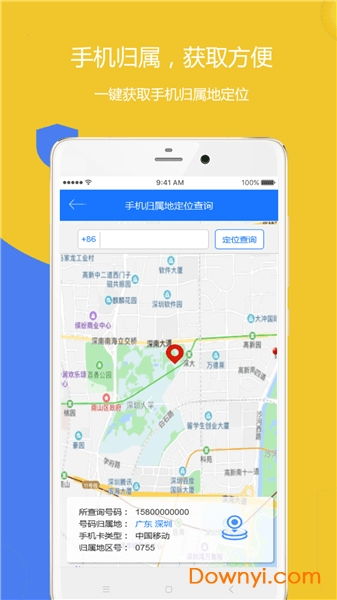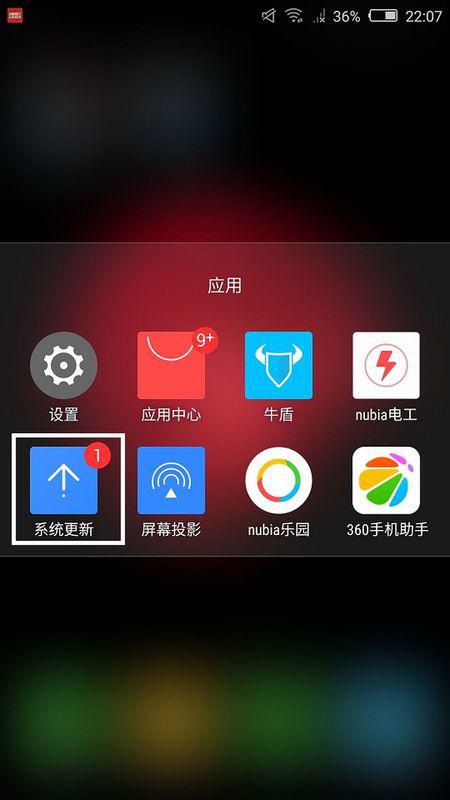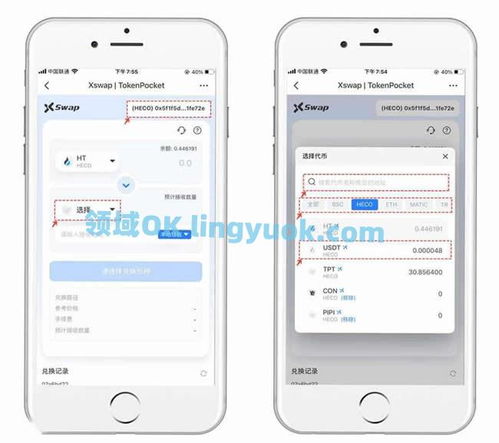mac系统如何安装安卓app,一步到位的安装指南
时间:2025-02-04 来源:网络 人气:
亲爱的Mac用户们,你是否曾想过在Mac上也能畅玩那些让你爱不释手的安卓应用?别再羡慕别人啦,今天就来手把手教你如何在Mac系统上安装安卓app,让你的Mac瞬间变身安卓乐园!
一、选择合适的安卓模拟器
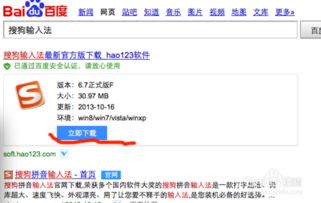
在Mac上安装安卓app,首先你得有个安卓模拟器。市面上有很多优秀的安卓模拟器,比如Bluestacks、Nox Player等。它们各有特色,总有一款能让你心动。以下是一些热门安卓模拟器的特点:
Bluestacks:运行速度快,兼容性好,支持多窗口操作,非常适合游戏玩家。
Nox Player:界面简洁,操作方便,支持虚拟触控,适合日常使用。
Andy OS:支持多点触控,可以直接从桌面打开已安装的应用程序,适合办公人士。
根据自己的需求和喜好,选择一个合适的安卓模拟器,然后去官网下载安装包。
二、安装安卓模拟器
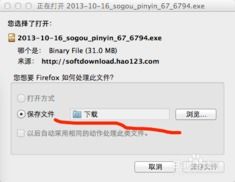
下载好安卓模拟器安装包后,双击打开,按照提示完成安装过程。安装完成后,启动安卓模拟器,等待加载。
三、登录Google账号
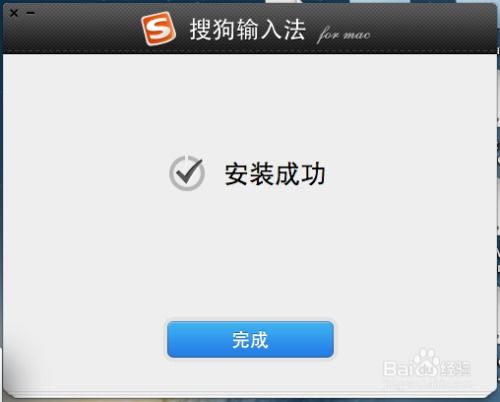
由于安卓系统与Google服务紧密相关,为了在安卓模拟器上正常使用APP,我们需要登录Google账号。打开安卓模拟器,在设置或者类似的地方找到Google账号登录选项,输入正确的账号和密码进行登录。
四、下载并安装APP
登录Google账号后,打开内置的应用商店(如Google Play),搜索你想要安装的APP,并点击安装按钮进行下载和安装。稍等片刻,安装过程将自动完成。
五、运行安装的APP
安装完成后,你可以在安卓模拟器的主界面或应用列表中找到已安装的APP图标。双击图标即可运行该APP,开始体验安卓应用程序在Mac上的运行效果。
六、安卓模拟器的使用技巧
调整分辨率:在安卓模拟器的设置中,你可以调整模拟器的分辨率,使其更符合你的需求。
开启虚拟触控:在Nox Player等模拟器中,你可以开启虚拟触控,方便操作。
安装APK文件:除了通过应用商店安装APP,你还可以将APK文件拖拽到安卓模拟器中安装。
七、常见问题解答
1. 为什么我的安卓模拟器运行缓慢?
答:可能是你的Mac配置较低,或者模拟器占用资源较多。你可以尝试降低模拟器的分辨率,或者关闭一些不必要的后台程序。
2. 为什么我无法登录Google账号?
答:请确保你的账号信息正确,并且你的账号没有被限制。
3. 为什么我无法安装某些APP?
答:可能是这些APP与你的模拟器不兼容,或者这些APP需要付费才能使用。
在Mac上安装安卓app其实很简单,只要按照以上步骤操作,你就能轻松畅玩各种安卓应用。快来试试吧,让你的Mac焕发新的活力!
相关推荐
教程资讯
教程资讯排行